
Рабочий комп на работе стал жутко тормозить. Как только антивирус начинает работу, вся жизнь на компе впадает в спячку. Браузеры не шевелятся, приложения не отвечают. Бесит.
Пора собрать новую рабочую лошадку, чтобы не тормозила. Понятно, что нужно позаботиться об SSD, дополнительно улучшим процессор и поставим память.
Естественно, собирать будем из того что есть. А есть у нас на складе старенький корпус Dell OptiPlex 7050 Tower. Изначально это была полноценная рабочая станция, потом она отправилась на склад, затем из неё достали диски, потом память, потом ещё что-то, в итоге ничего и не осталось. Будем собирать заново.
Подготовка корпуса
Достаём пылесос...

Разработчики из Dell любят преодолевать трудности. Чтобы добраться до материнской платы, нужно постараться. Сначала нужно снять крышку. Для снятия крышки выполните следующие действия:
- Сдвиньте синий фиксатор, чтобы освободить крышку
- Сдвиньте крышку в сторону задней части компьютера

- Поднимите крышку и снимите ее с компьютера

- Приподнимите защелки, чтобы отсоединить лицевую панель от корпуса
- Нажмите на лицевую панель и снимите ее с корпуса

- Потяните дверцу передней панели, чтобы открыть ее

И только после этого можно добраться до внутренностей системного блока.

После тщательной очистки оказалось, что внутри имеется процессор Intel Core i7, пойдёт. Раньше я на пятерке сидел. Память повытаскивали из других корпусов. Вентиляторы почистили.

Наклейка на корпусе:
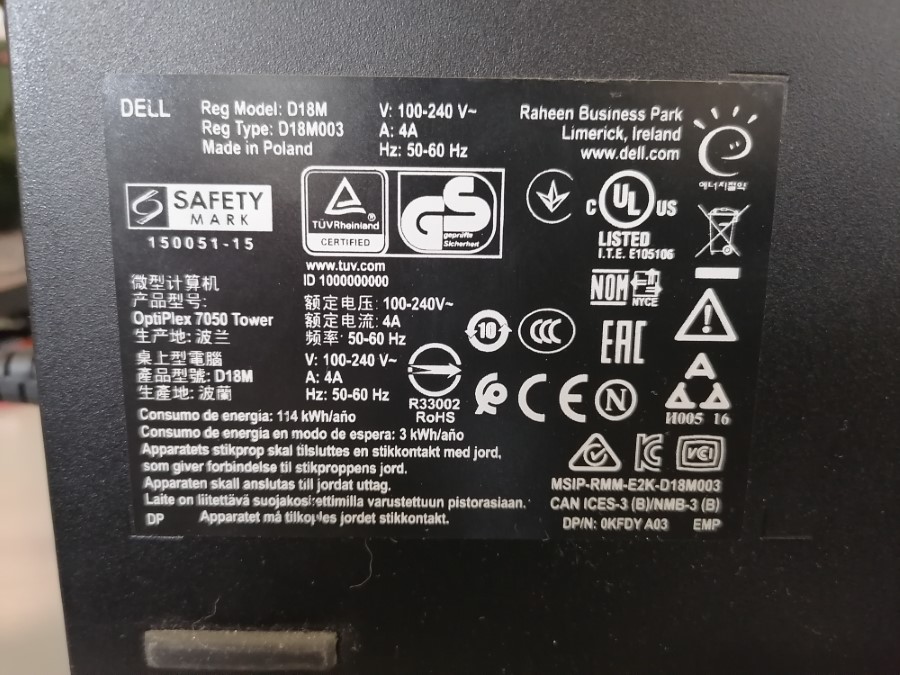
Материнская плата
Посмотрим на разъёмы.

Плата у нас древняя, даже PCI есть. И PS/2.

- Разъем PCIe x16 (с разводкой x4) (slot4)
- Разъем PCI (slot3)
- Разъем PCIe x16 (slot2)
- Разъем PCI-e x1 (slot1)
- Разъем дочерней платы VGA (VGA)
- Разъем системного вентилятора
- Разъем датчика вскрытия корпуса
- Процессор
- Разъем питания ЦП
- Разъем вентилятора ЦП
- Батарейка типа "таблетка"
- Разъемы для модулей памяти
- Разъем для считывателя
- Разъем переключателя питания
- Разъем твердотельного накопителя M.2
- разъем SATA 1
- разъем SATA 3
- Разъем динамика
- Разъем питания ATX
- Разъем питания жесткого диска и оптического дисковода
- Разъем SATA 2
- Разъем SATA 0
- Перемычка сброса CMOS
- CMOS_CLR/Пароль/Перемычка Service_Mode (на схеме не указано, ищите сами)
Порты:
- Порты ввода-вывода на передней панели
- Универсальное аудиогнездо
- USB 3.1
- USB 2.0 x 2
- Порты ввода-вывода на задней панели
- USB 3.1 x 4
- USB 2.0 x 2
- Последовательный порт
- Линейный выход
- Разъем HDMI
- Разъем DisplayPort x 2
- Сетевой порт RJ-45
- Порт разъема питания
- PS/2 x 2
Несмотря на древность, системная плата имеет несколько особенностей, позволяющих использовать её как рабочий компьютер.
- Во-первых, имеется разъём M.2 для SSD
- Во-вторых, можно установить несколько дисков
- В-третьих, можно подключить два монитора в Display порты
Продолжаем осмотр и укомплектовываем
Блок питания. Ничего особенного, 240 Вт.

Имеется датчик вскрытия корпуса. Мне не нужен.

Спереди есть отсек 5.25", но его можно использовать и под HDD.

Собственно, добавлю туда HDD диск для хранения дистрибутивов.

Пришлось ещё поразмыслить, как установить диск в салазки.

Для укладки кабелей предусмотрены специальные крепления, схему подключения можно посмотреть в мануале, который приложен в конце статьи.

Устанавливаю ещё парочку SSD в отсеки для 2.5" дисков. Из них потом в BIOS соберу RAID1 для критичных данных.

Под систему ставим M.2 диск. Toshiba 512 ГБ THNSN5512GPUK.
Характеристики:
- Ёмкость 512 ГБ
- Форм-фактор M.2 2280
- Назначение: Для ноутбука и настольного компьютера
- Интерфейсы PCI-E
- Скорость чтения 1500 МБ
- Скорость записи 980 МБ
- Тип флэш-памяти TLC

Для работы мне требуются дополнительные сетевые порты, эту проблему решаю установкой серверной сетевой карты PCIe.

Это у нас:

Плата полнопрофильная.

Есть фиксирующая пластинка.

Начинку добавили.

Проверяем.

Поставили Windows, работает.

Какое-то время поработаю на нём.
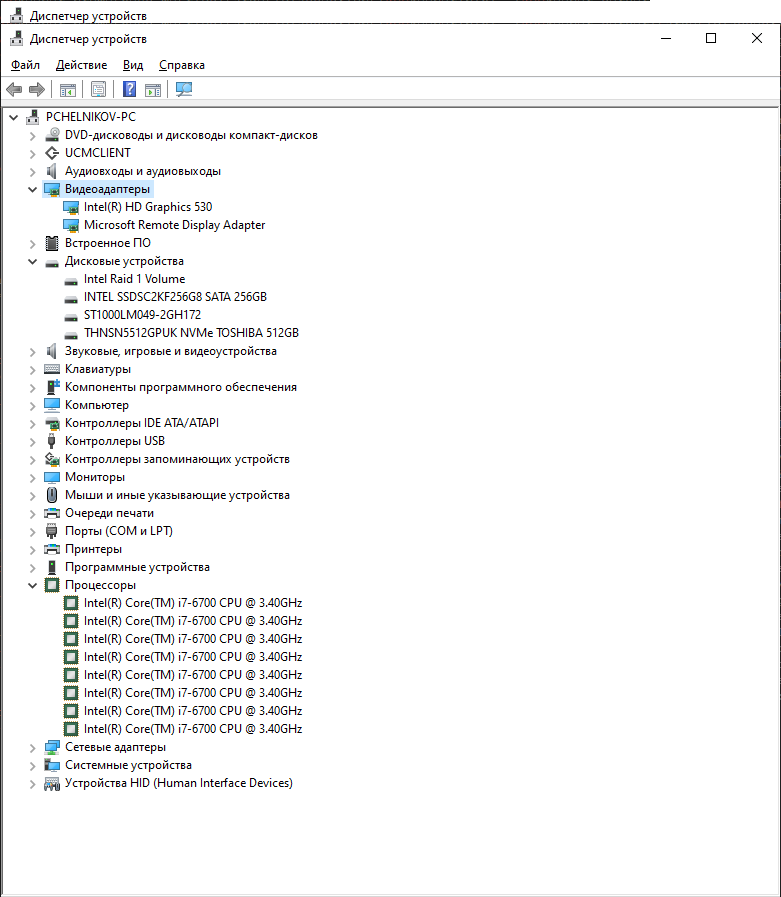
Ссылки
| Вложение | Размер |
|---|---|
| Dell Optiplex 7050 Tower User Manual.pdf | 10.05 МБ |





















